Salam Sejahtera, Tuhan Memberkati Kita Semua…. Amin Ya Robbal Alamin.
Salam hangat Ubuntu Maniac… MANTABBBBBB !!!!!!!!!! :D
(Pembuatan Tutorial ini menggunakan Ubuntu Versi 16.04 LTS dengan kode Xenial Xerus)
 |
| Broadcom Chipset http://newcomerubuntu.blogspot.co.id |
Pada kesempatan posting kali ini saya , sebut saja “Bang Mimin” ingin berbagi dengan teman-teman semua tentang cara install Driver Broadcom pada Ubuntu.
Sudah bukan rahasia umum lagi kalau Chipset Broadcom dari dulu sampai sekarang masih banyak terjadi kendala dalam pemanfaatannya di dunia open saos….eh Open Source maksudnya.
Banyak sekali Distribusi / Distro Linux ataupun Unix System yang bermasalah dengan chipset ini, sebenarnya bukan bermasalah, hanya saja terjadi kendala dalam penggunaannya. Yapp, contohnya ketika kita mengistall sebuah OS Linux pada PC/ Laptop dengan bundling sebuah wifi & bluetooth card / chipset berlabel broadcom banyak terjadi masalah seperti tidak dapat terkenali, tidak dapat di enable / hidupkan (turn on) kan demi Connect sesuap wifi / bluetooth.
Kadang itu membuat para Newbie seperti Mimin ini putus asa dan memutuskan untuk Install ulang saja apa ya ni Ubuntu :v, Lalu membandingkan dengan si Wedus sambil berkata “ Ahh pake wedus kok gk ada masalah, lancar lancar aja ini wifinya, hapus aja deh Ubuntunya :v ” hahaha
Kalo oprek di ubuntu aja masih manja apa kabar coba saudara jika oprek ni chipset di Unix System macam FreeBSD atau OpenBSD? Bunuh Diri kali yakk..wkwkwk
Banyak newbiers yang menyangka installasi OS yang bermasalah, tetapi setelah dilakukan installasi ulang yang didapatkan adalah keadaan yang sama. Sebenarnya masalah ini dapat diatasi dengan installasi driver Chipset Broadcom itu sendiri, silahkan menyimak ulasan nya dibawah ini. Cekidot.
Berikut Langkah Langkah Installasi Driver Chipset Broadcom Wifi / Bluetooth Pada linux UBUNTU :
1. Pertama – tama kita check dulu keberadaan chipset ini, apakah dikenali pada system dengan perintah dibawah :
| 3.1 Checking Chipset Devices http://newcomerubuntu.blogspot.co.id |
mosyan@r00tM05Y4n:~# lspci | grep Broadcom\ Corporation
Jika chipset dikenali, akan muncul keterangan seperti semacam berikut :
xx:xx:xx Network controller: Broadcom Corporation BCM4xxxxx……………
jika muncul seperti demikian, maka sebenarnya chipset kita sudah dikenali oleh system, hanya perlu mengenablekan fungsinya saja agar dapat berjalan semestinya. Lanjut step dibawah
2. Mulailah kita menentukan driver mana yang akan diistall pada system Ubuntu, tentukan jenis driver dengan Type Chipset Broadcom kamu :
a.) Untuk Chipset Broadcom dengan ID (BCM 4311, 4312, 4313, 4321, 4322, 4331, 4352, 4360, 43142, 43224, 43225, 43227, 43228 dan sejenis bisa memakai driver ini)
 |
| 3.2 Remove bcmwl-kerner-source (Proprietary) http://newcomerubuntu.blogspot.co.id |
mosyan@r00tM05Y4n:~# sudo apt-get remove bcmwl-kernel-source
lanjut →
 |
| 3.3 Install bcmwl-kerner-source (Proprietary) http://newcomerubuntu.blogspot.co.id |
mosyan@r00tM05Y4n:~# sudo apt-get install bcmwl-kernel-source
lanjut → (Optional, saran mimin cetelah install bcmwl-kernel-source langsung restart dulu pc.nya, karena hanya sampai langkah ini mimin sudah aktif wifinya.)
 |
| 3.4 Install broadcom-sta (Proprietary) http://newcomerubuntu.blogspot.co.id |
mosyan@r00tM05Y4n:~# sudo apt-get install broadcom-sta
Selesai proses install,silahkan restart PC / Laptop teman-teman dan lihat hasilnya.Taraaaa… sudah on kah WiFi kamu? hihihi.
b.) Untuk Chipset Broadcom dengan ID (BCM 4306 (rev 03), 4309, 4311, 4312, 4318, 4322, 4331, 43224 and 43225. 4301, 4306 (rev 02), and 4309 dan sejenis bisa memakai driver ini)
 |
| 3.5 Remove firmware-b43-installer (Proprietary) http://newcomerubuntu.blogspot.co.id |
mosyan@r00tM05Y4n:~# sudo apt-get remove firmware-b43-installer
 |
| 3.6 Install firmware-b43-installer (Proprietary) http://newcomerubuntu.blogspot.co.id |
mosyan@r00tM05Y4n:~# sudo apt-get install firmware-b43-installer
done.
ATAU
| 3.7 Install b43-fwcutter (Proprietary) http://newcomerubuntu.blogspot.co.id |
mosyan@r00tM05Y4n:~$ sudo apt-get install b43-fwcutter
| 3.8 Download Firmware Broadcom v.3.130.20.0.o http://newcomerubuntu.blogspot.co.id |
mosyan@r00tM05Y4n:~$ wget http://downloads.openwrt.org/sources/wl_apsta-3.130.20.0.o
| 3.9 Touch Firmware Broadcom v.3.130.20.0.o http://newcomerubuntu.blogspot.co.id |
mosyan@r00tM05Y4n:~$ sudo b43-fwcutter -w /lib/firmware/ /home/mosyan/wl_apsta-3.130.20.0.o
done.
ATAU
Download Firmware Broadcom v.5.100.138 pada terminal dengan mengetik perintah berikut -->
mosyan@r00tM05Y4n:~$ wget http://www.lwfinger.com/b43-firmware/broadcom-wl-5.100.138.tar.bz2
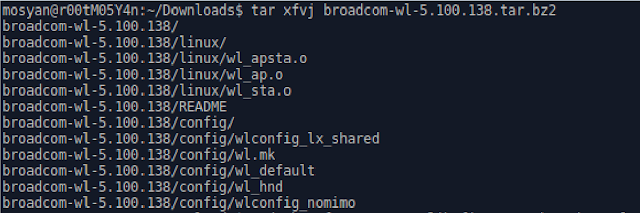 |
| 3.10 Extract Firmware Broadcom v.5.100.138 http://newcomerubuntu.blogspot.co.id |
mosyan@r00tM05Y4n:~$ tar xfvj broadcom-wl-5.100.138.tar.bz2
 |
| 3.11 Touch Firmware Broadcom v.5.100.138 http://newcomerubuntu.blogspot.co.id |
mosyan@r00tM05Y4n:~$ sudo b43-fwcutter -w /lib/firmware/ broadcom-wl-5.100.138/linux/wl_apsta.o
done.
===========================================================================================
Gimanaaaa teman-teman? masihkah ada masalah dengan Chipset Broadcom kalian. :D
kalo masih ada masalah / error silahkan tulis dibawah komentar yah, mungkin mimin bisa bantu :)
Kesimpulan : Huhh, banyak juga ya caranya, repot juga kan harus nyoba satu-satu, tapi ya coba aja dulu baru komentar yah, haha :peace
Semua cara diatas sudah di test dan work pada mesin mimin , alhamdulillah masalah driver Chipset Broadcom sudah teratasi, sesuaikan cara diatas dengan Distro Linux kamu dan juga sesuaikan ID Chipset yang terdapat pada mesin teman-teman. (Tested on Ubuntu 16.04 and FreeBSD 10.3)
Silahkan untuk menyimak posting kami yang lainnya dibawah ini :
~ Sekian Terimakasih Sudah Berkunjung dan membaca Artikel NEWCOMERUBUNTU.BLOGSPOT.CO.ID.


No comments :